Regresijska analiza je ključno orodje za raziskovanje in kvantifikacijo odnosov med različnimi spremenljivkami. V tem vodiču vam bom pokazal, kako izvesti regresijsko analizo v Excelu, da modelirate linearno funkcionalno povezavo med različnimi značilnostmi uspeha podjetja in njegovim prihodkom. Zanima nas zlasti, katera od lastnosti najbolj vpliva na prihodek. Sledite tem korakom skupaj z mano.
Najpomembnejša spoznanja
- Izvedba regresijske analize v Excelu za določanje povezav med spremenljivkami.
- Interpretacija kakovosti regresijske analize na podlagi koeficienta določenosti.
- Ocena statistične pomembnosti s pomočjo p-vrednosti in F-vrednosti.
- Izračun relativne pomembnosti neodvisnih spremenljivk s pomočjo beta koeficienta.
Korak za korakom vodnik
Za uspešno izvedbo regresijske analize v Excelu sledite tem korakom:
Korak 1: Priprava in vnos podatkov
Pred izvedbo regresijske analize vnesite v Excel vse pomembne podatke. To vključuje seznam značilnosti uspeha (kot so dobava, razmerje med ceno in vrednostjo, skrb za stranke, ipd.) ter prihodek, ki ga želite raziskati.
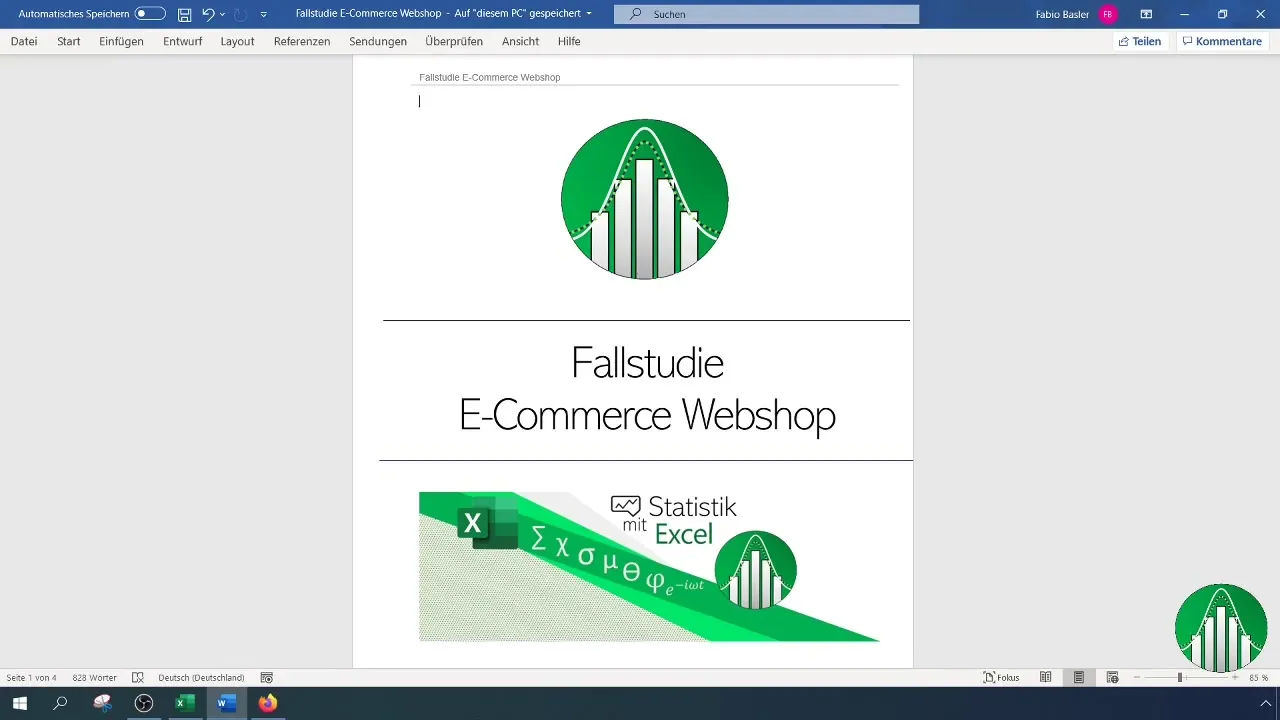
Korak 2: Izberite neodvisne in odvisne spremenljivke
Identificirajte odvisno spremenljivko – v tem primeru prihodek – in neodvisne spremenljivke, ki jih želite analizirati. Obe označite za neodvisne spremenljivke (X1 do X6) ter odvisno spremenljivko.
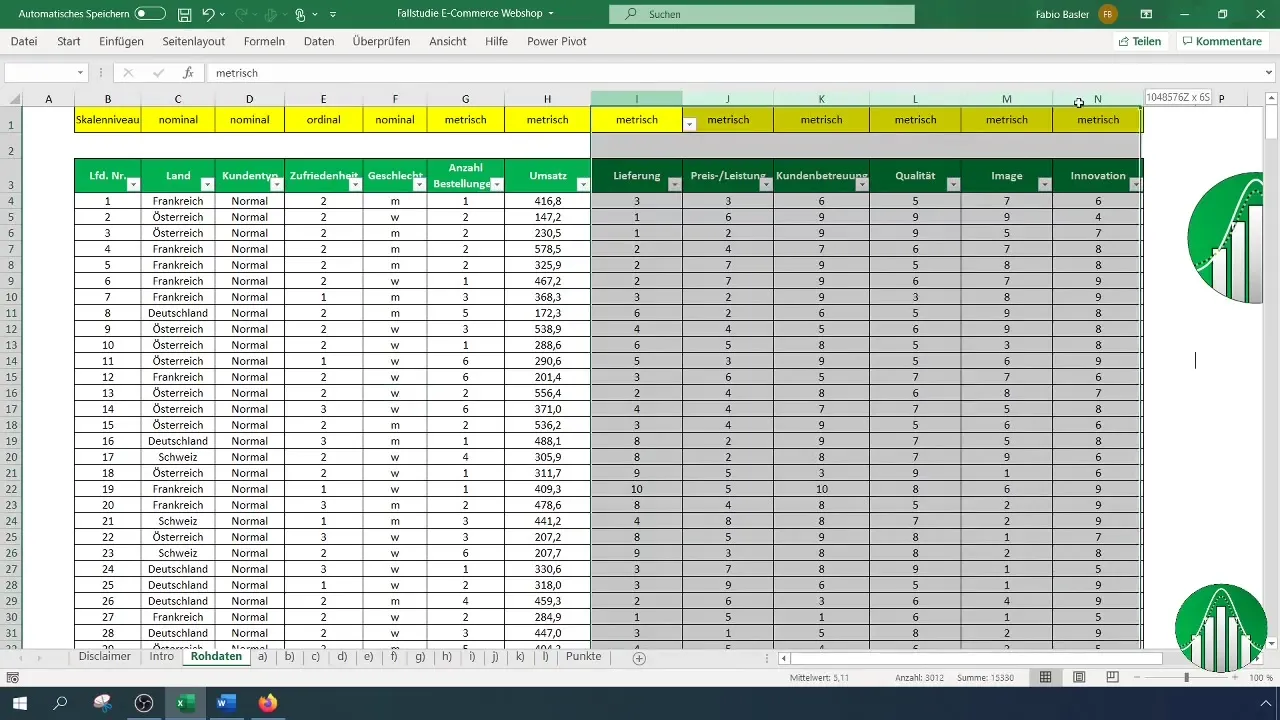
Korak 3: Aktivacija orodja za analizo podatkov
V Excelu aktivirajte orodje za analizo podatkov preko menijske vrstice. Pojdite na "Podatki" in poiščite ikono "Analiza podatkov", ki vam omogoča različne statistične funkcije.
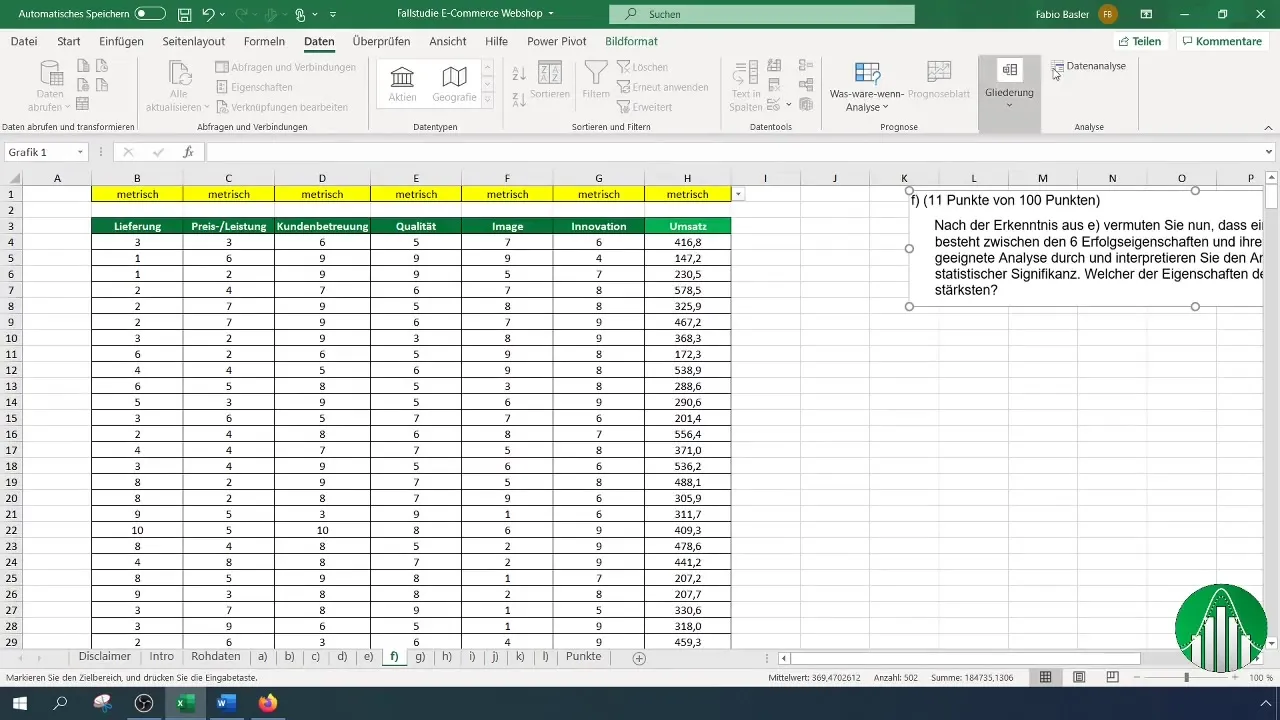
Korak 4: Izberite regresijo
Izberite možnost "Regresija" iz seznama razpoložljivih analitičnih orodij. To vam omogoča izvedbo regresijske analize.
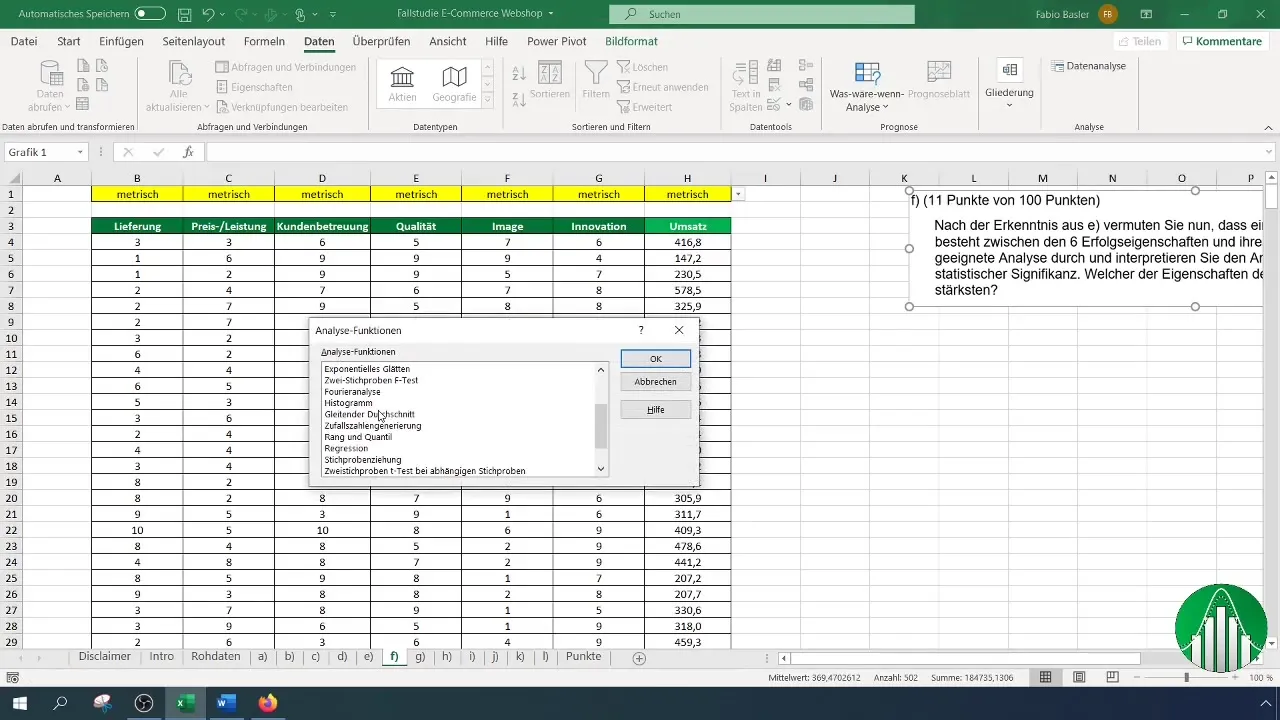
Korak 5: Konfiguracija vnosnega polja za regresijo
V polju za regresijo izberite območje za vašo odvisno spremenljivko (prihodek) in neodvisne spremenljivke (značilnosti uspeha). Poskrbite, da so oznake omogočene, da se spremenljivke pravilno identificirajo.
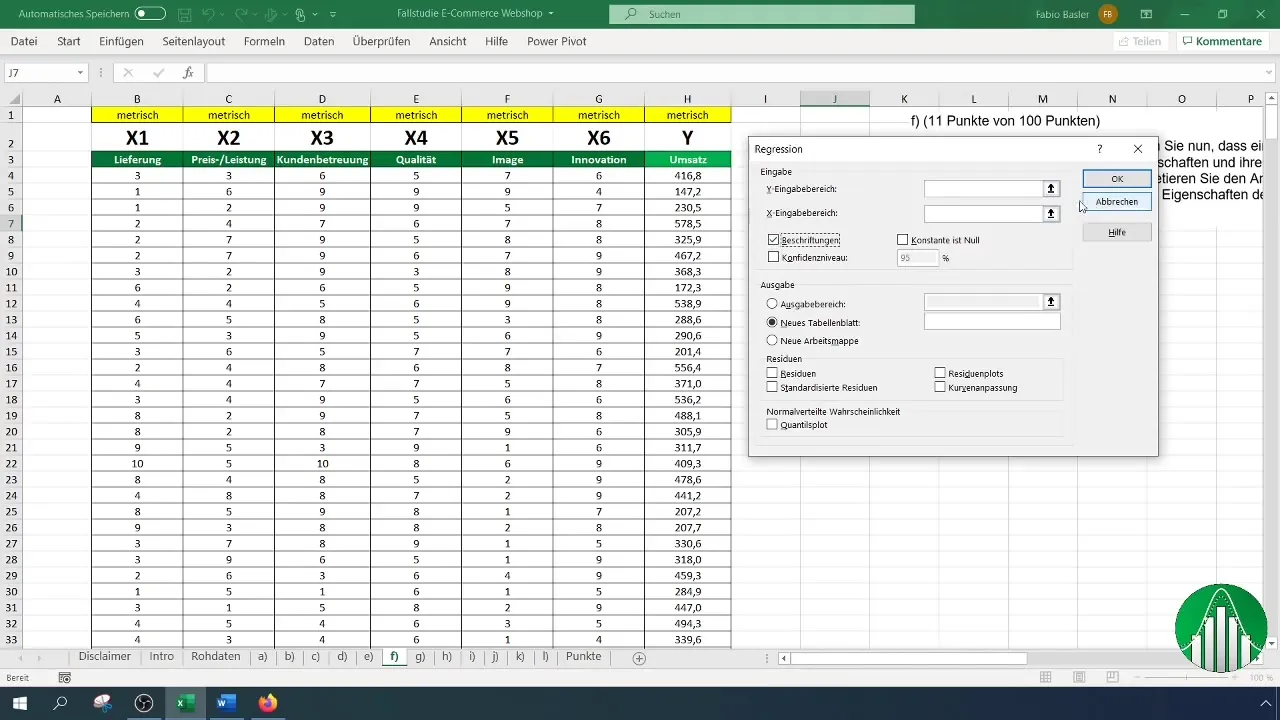
Korak 6: Določite območje rezultatov
Določite območje rezultatov, kjer želite videti rezultate svoje analize. To lahko postavite neposredno desno od svojega nabora podatkov, da ostanejo podatki pregledni.
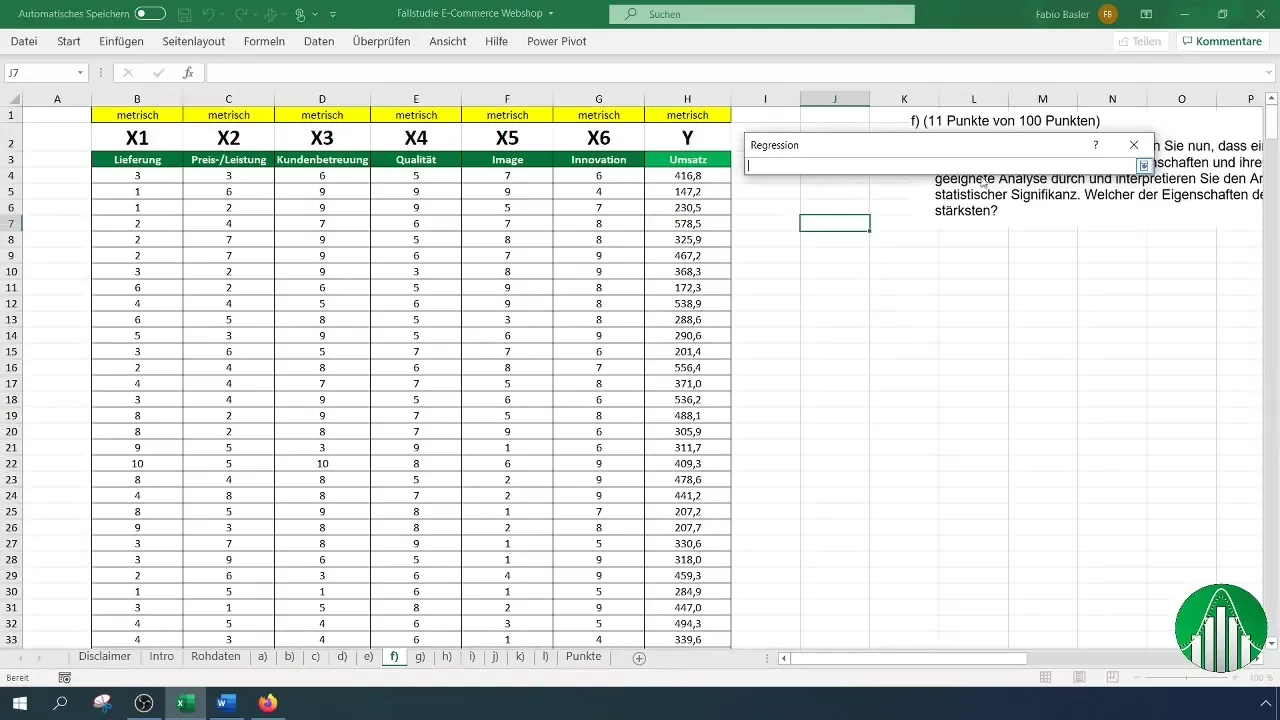
Korak 7: Preverite stopnjo zaupanja
Preverite, ali je stopnja zaupanja nastavljena na 95 %, kar je standardna vrednost v večini statističnih analiz. To vpliva na zaupanje rezultatov vaše analize.
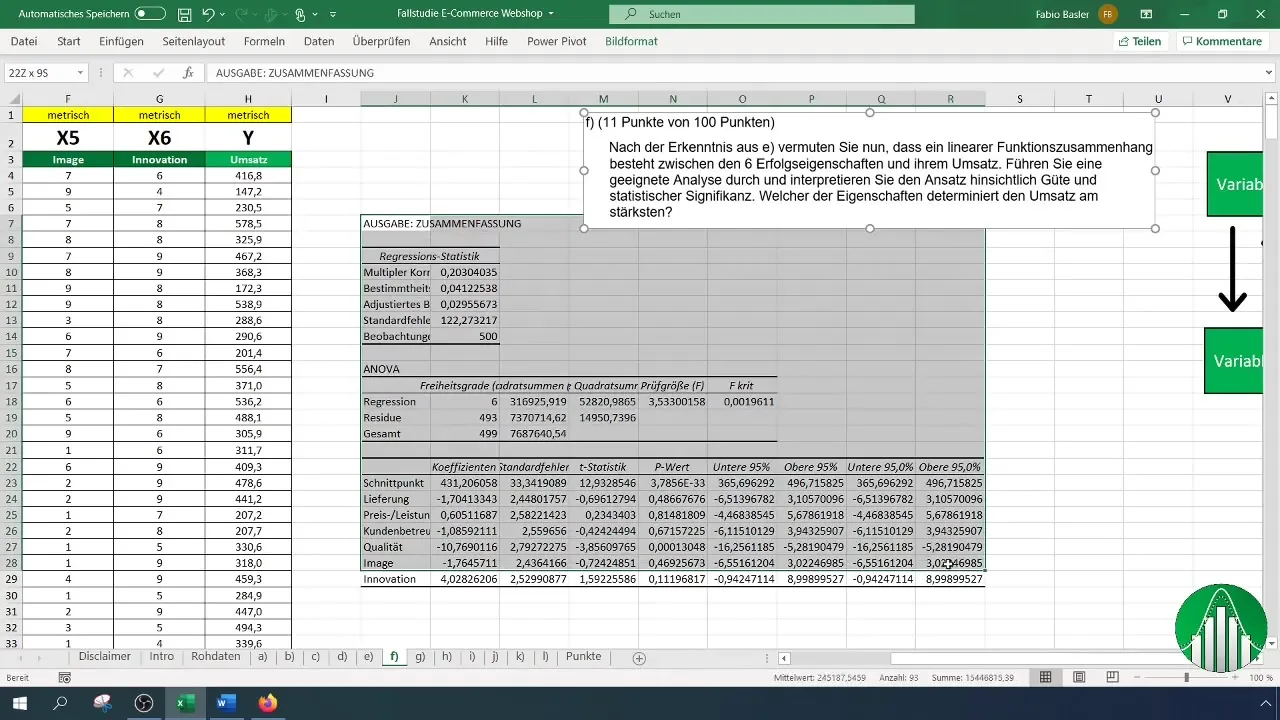
Korak 8: Interpretacija rezultatov
Ko je analiza končana, vam bodo rezultati prikazani v Excelu. Začnite z interpretacijo koeficienta določenosti (R²), ki leži med 0 in 1. Vrednost 0,041 kaže, da je le 4 % variabilnosti prihodka razloženo z neodvisnimi spremenljivkami.
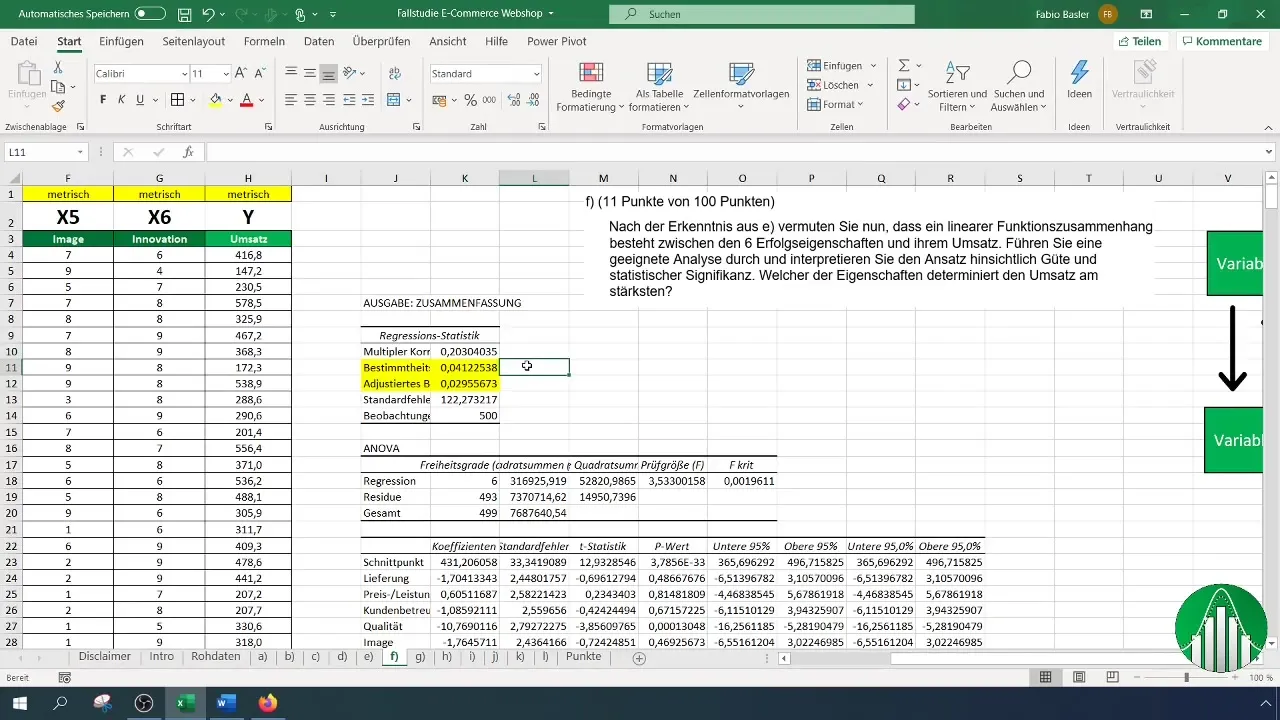
Korak 9: Ocenite statistično pomembnost
Preverite p-vrednosti in F-vrednost vaše analize. P-vrednost, ki je manjša od 0,05, kaže na visoko statistično pomembnost, kar pomeni, da so rezultati v kontekstu vaših hipotez vredni pozornosti.
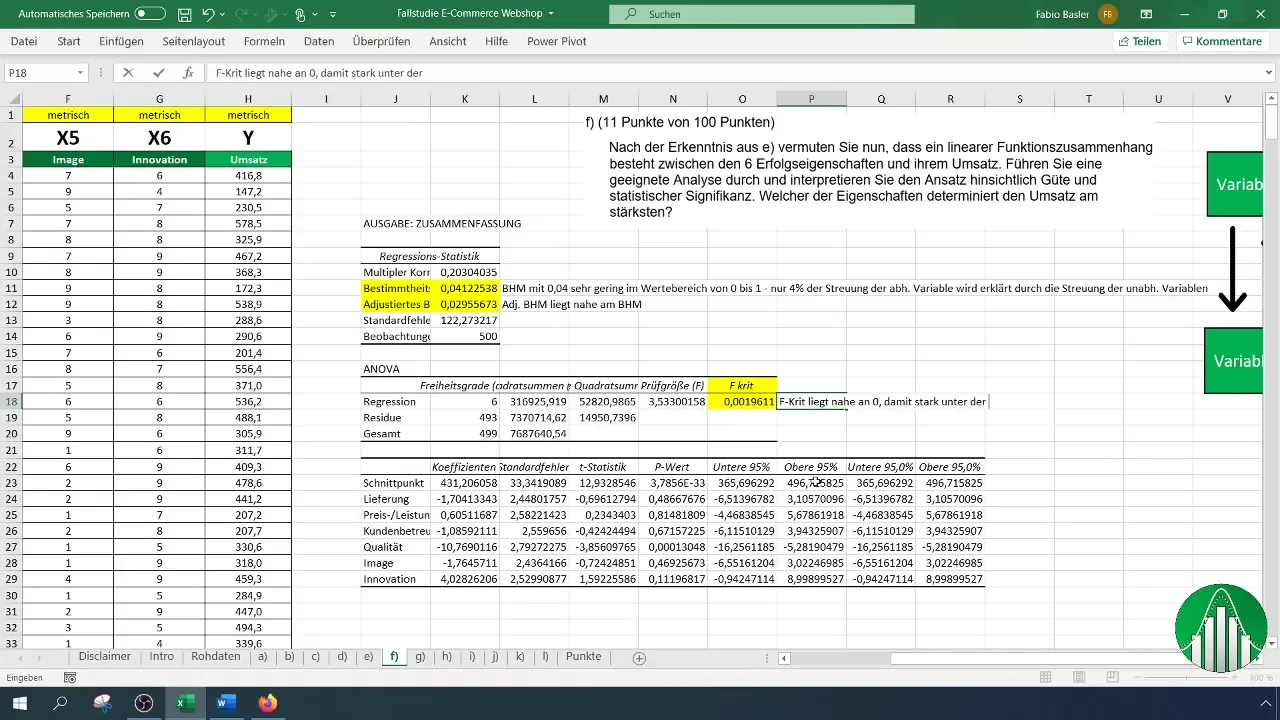
Korak 10: Izračun relativnega pomena spremenljivk
Izračunaj beta koeficient za vsako neodvisno spremenljivko. Ta koeficient kaže, kako močno neodvisna spremenljivka vpliva na odvisne spremenljivke. Višje vrednosti signalizirajo večji relativni pomen.
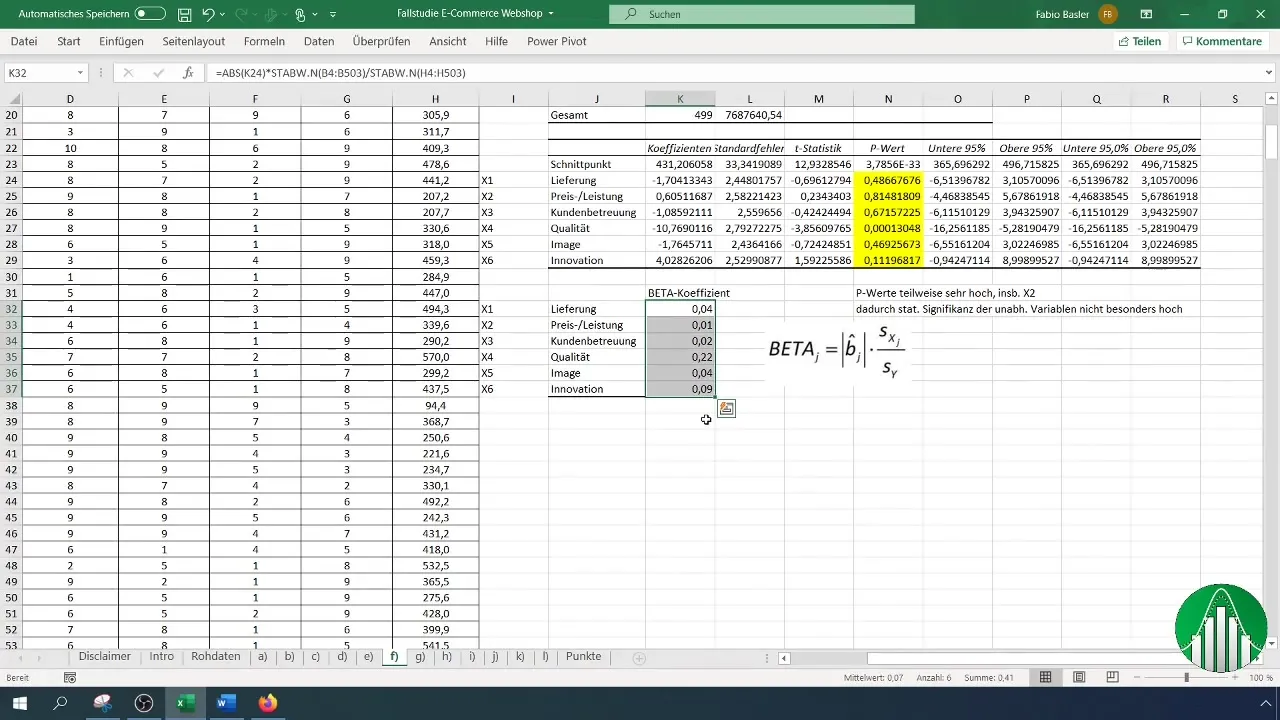
Povzetek
V tej vadnici si se naučil, kako izvesti regresijsko analizo v Excelu. Spoznal si, kako pripraviti svoje podatke, izvesti analizo in interpretirati rezultate. Ugotovitve iz te tehnike so ključne za identifikacijo dejavnikov, ki vplivajo na prihodek vašega podjetja.
Pogosto zastavljena vprašanja
Kaj je regresijska analiza?Regresijska analiza je statistični postopek za analizo odnosa med odvisnimi in večimi neodvisnimi spremenljivkami.
Kako interpretiram p-vrednost?P-vrednost pod 0,05 kaže, da je rezultat statistično pomemben, kar pomeni, da rezultirajočega odnosa ni naključen.
Kaj je koeficient determinacije (R²)?Koeficient determinacije je mera, kako dobro neodvisne spremenljivke pojasnjujejo variabilnost odvisnih spremenljivk.
Kako izračunam beta koeficient?Beta koeficient se izračuna tako, da pomnožimo koeficient spremenljivke s standardnim odklonom ter delimo z standardnim odklonom odvisne spremenljivke.
Kje najdem orodje za podatkovno analizo v Excelu?Orodje za podatkovno analizo najdeš pod menijem "Podatki" v zgornji menijski vrstici v Excelu.


